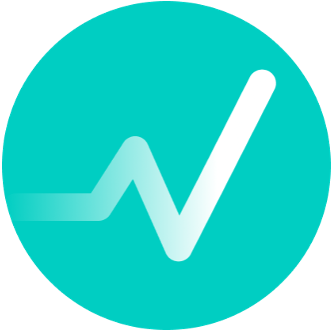Pasientlister
Som helsepersonell forholder man seg til mange forskjellige pasienter, og det kan være vanskelig å holde oversikt over alle pasientene man har et behandlingsforhold til.
Hensikten med pasientlister i Nimble er å gjøre det enkelt å holde oversikt over alle pasientene man skal forholde seg til, og å raskt kunne navigere for å se informasjonen til akkurat den pasienten man trenger.
For å understøtte dette behovet finnes det tre forskjellige typer pasientlister i Nimble, og et pasientkort som representerer hver pasient i listen og viser relevant informasjon.
Pasientkortet
Pasienter vises i pasientlistene som et kort. Vi kaller det pasientkortet. Det kan vises i detaljert versjon, eller i en kortere versjon dersom man ikke har behov for all informasjon som vises.
For å velge om man vil se alle detaljer eller bare noen kan man huke av på Vis detaljer på Pasienter-skjermen.
Informasjon på pasientkortet
Pasientkortet kan vises i utvidet format med all informasjon, eller i en forenklet versjon. I forenklet versjon vises kun informasjonen beskrevet under i pkt. 1-3.
Dette ser du på pasientkortet:
Pasientens navn, kjønn og alder.
Pasientens identifikasjonsnummer (fødselsnummer, D-nummer e.l.).
Nylig aktivitet for pasienten. Viser også hvis pasienten ikke har tatt stilling til samtykket, noe som kan indikere at pasienten ikke har logget inn.
Dager siden innrullering for episoden.
Liste over helsepersonell som enten:
Har DHO-ansvar for pasienten, eller
Har lagt pasienten til i Mine pasienter.
Hvilke grupper pasienten er tilordnet.
Avdelingen pasienten er tilknyttet.
Pasientens oppfølging (antall skjemaplaner, egentiltak og artikler).
Dette betyr ikonene på pasientkortet
 |
|
 |
|
 |
|
 |
|
 |
|
 |
|
Hvis pasienten er i et forløp, vises navnet på forløpet istedetfor avdelingen pasienten er tilknyttet.
Navigasjon i pasientlister
Du kan finne flere pasientlister på Pasienter-skjermen. Disse har litt ulike formål, men har alle lignende muligheter for søk og navigasjon.
Bytte mellom ulike pasientlister
Bytt mellom ulike pasientlister ved å klikke på de ulike fanene øverst på Pasienter-skjermen.
Søke i pasientlister
Benytt søkefeltet under fanene for å søke i den valgte pasientlisten. Søkefeltet søker i all synlig tekst på pasientkortene i listen.
Sortere pasientlister
Klikk på ikonet for sortering til høyre for søkefeltet for å endre hvordan pasientlisten sorteres. Følgende sorteringsvalg er tilgjengelige:
Fornavn (A-Å)
Fornavn (Å-A)
Etternavn (A-Å)
Etternavn (Å-A)
Filtrere og tilpasse visning av pasientlister
Klikk på filtreringsikonet for å tilpasse hvilke pasientgrupper som vises og filtrere pasientlisten. Ikonet ligger til høyre for søkefeltet.
Tilgjengelige pasientlister
DHO-ansvar
Hensikten med pasientlisten for DHO-ansvar er å gjøre det enkelt for helsepersonell som skal ha ansvar for å ta imot skjemaer og meldinger fra pasienter å se alle pasientene de er ansvarlig for.
Slik ser du listen
Pasientlisten DHO-ansvar er tilgjengelig hvis brukeren logger inn med ansvar for DHO for én eller flere grupper av pasienter. Når du har logget inn og valgt brukerrolle gjør du følgende for å velge å ha DHO-ansvar:
Klikk Ja på spørsmålet “Skal du ha ansvar for hjemmeoppfølging i dag?”
Velg gruppen(e) du skal ha ansvar for.
Velg om du vil ha ansvar for meldinger, skjemaer eller begge deler. Begge er valgt som standard.
Hvis du har logget inn med ansvar for en eller flere grupper i denne rollen før, vil ditt forrige valg huskes.
Trykk på Fortsett.
Du lander på hovedsiden Pasienter og listen DHO-ansvar.
Les mer om grupper og ansvar her.
Mine pasienter
Hensikten med pasientlisten for Mine pasienter er å la helsepersonell enkelt finne tilbake til pasienter de ønsker å følge over tid. Dette kan være fordi man er ansvarlig for pasientens behandling. Denne pasientlisten vises alltid når man er innlogget i Nimble.
Legge pasient til Mine pasienter
Du kan legge til en pasient til Mine pasienter fra en annen pasientliste. Når du ser pasientkortet til pasienten gjør du dette:
Klikk på den lille grønne sirkelen til høyre for pasientnavnet.
Klikk på Legg til i Mine pasienter.
Den lille grønne sirkelen viser nå et grønt sjekkmerke.
Du kan også legge til pasienten direkte fra pasientsiden:
Naviger til pasientsiden for pasienten.
Klikk på knappen Legg til Mine pasienter som vises under pasientens navn.
Når du har lagt pasienten til vises ikke knappen lenger.
Mine pasienter er delt på tvers av brukerrollene dine. Det betyr at hvis du har flere tilgjengelige roller, vil du se den samme listen av pasienter uavhengig av hvilken rolle du logger inn med.
Tilgang til den enkelte pasients informasjon styres av brukerrollen din. Dersom du logger inn med en rolle som mangler tilgang til en pasient du har lagret i Mine pasienter vil du ikke få tilgang til pasientens informasjon, men du vil se pasientkortet i listen.
Fjerne pasient fra Mine pasienter
For å fjerne en pasient fra Mine pasienter gjør du følgende:
Finn pasienten du ønsker å fjerne i en pasientliste. Du ser at pasienten er lagt til Mine pasienter ved å se etter et grønt sjekkmerke i den grønne sirkelen til høyre for pasientnavnet.
Klikk på den lille grønne sirkelen.
Klikk på Fjern fra Mine pasienter.
Du kan også gjøre dette fra Pasientsiden.
Se etter et sjekkmerke i øvre høyre hjørne av skjermen.
Klikk på merket.
Velg Fjern fra Mine pasienter.
Dette skjer når du legger en pasient til Mine pasienter
Du får skjema fra pasienten opp på hovedsiden Skjemaer.
Du får varslingsikoner i Nimble for skjema fra pasienten.
Du får chat med pasienten opp på hovedsiden Meldinger (dersom det finnes meldinger i samtalen).
Du får varslingsikoner i Nimble for pasient-chat.
Å legge en pasient til Mine pasienter påvirker ikke push-varslinger til mobile enheter.
Alle pasienter
Hensikten med denne pasientlisten er å gi en mulighet for å bla gjennom alle pasienter man har tilgang til i nåværende rolle. Den erstatter tidligere lister kalt Grupper og Avdelinger.
Pasientlisten Alle pasienter vil være tom når man åpner den. For å vise pasienter må du velge hvilke grupper, avdelinger e.l. du ønsker å se fra filter-siden. Dersom du lagrer et filter ved å velge Bruk og lagre som standard filter på alle pasienter vil filtreringen være aktiv inntil du endrer den.
Denne oppførselen er slik for å begrense visning av mer pasientinfo enn nødvendig.
Hva kan du se på pasientlisten
Brukerrollen din bestemmer hvilke avdelinger og grupper du har tilgang til å se. For å se hva du har tilgang til kan du klikke på Filter-knappen til høyre for søkefeltet. Tallet bak hvert alternativ indikerer antall pasienter.
For å se alle pasienter tilknyttet en avdeling velger du alle gruppene som ligger under avdelingen.